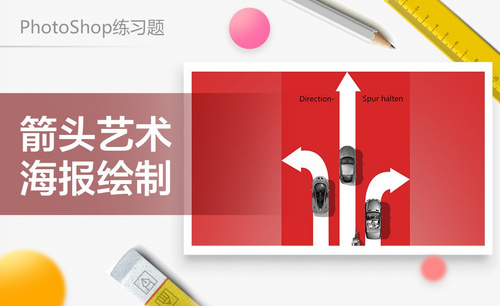Word怎么打箭头
在编辑Word文档的时候有时需要输入一些特殊符号,让文档看起来更加直观。不过很多时候用户不知道如何输入特殊符号?比如碰到箭头这个符号的时候,多数用户就不知道如何输入了,今天小编在这里就教大家在Word怎么打箭头。
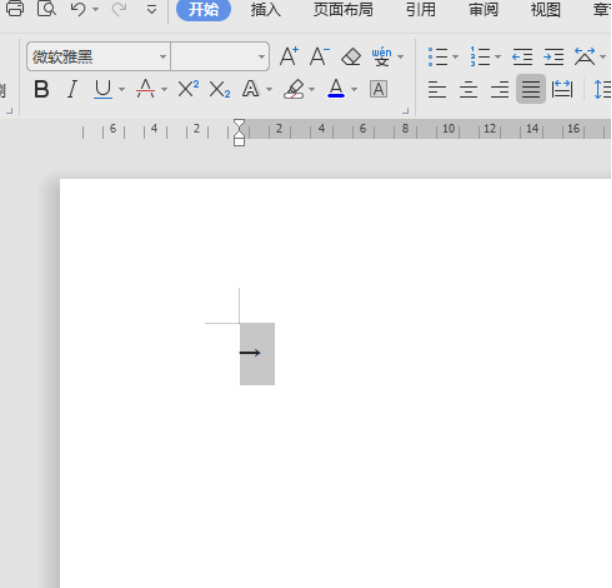
Word怎么打箭头,你会用吗?
在编辑Word文档的时候有时需要输入一些特殊符号,让文档看起来更加直观。不过很多时候用户不知道如何输入特殊符号?比如碰到箭头这个符号的时候,多数用户就不知道如何输入了,今天小编在这里就教大家在Word里怎么打箭头。
方法一:复制法
直接从现有的文档中复制对应的符号,这个方法一般适用于现有的文档已经存在箭头符号了。

方法二:拼音输入法
还有一种方法就是通过输入法输入箭头,以搜狗输入法为例,我们输入“上”字时,会出现向上的箭头可以输入进文档里面。

方法三:插入法
首先在需要输入箭头的时候,直接点击窗口上面的菜单栏的插入工具。然后点击形状,选择线条工具,再选中对应的箭头点击插入即可。这个方法可以任意拖动箭头位置、方向和长度,其余任何的箭头都可以按照这个方法插入。
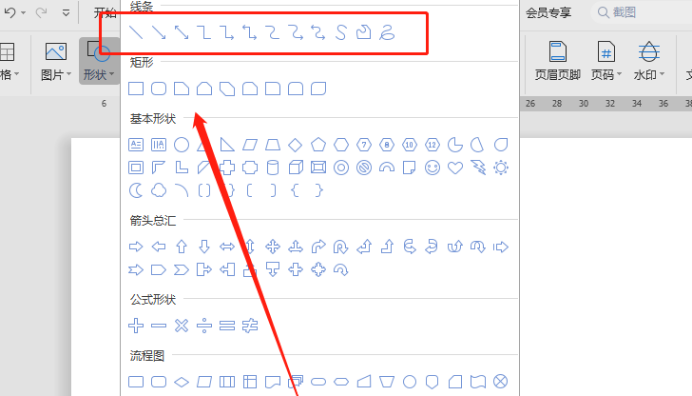
方法四:符号法
点击插入工具以后出现符号选项卡,在里面点击需要的符号插入即可。
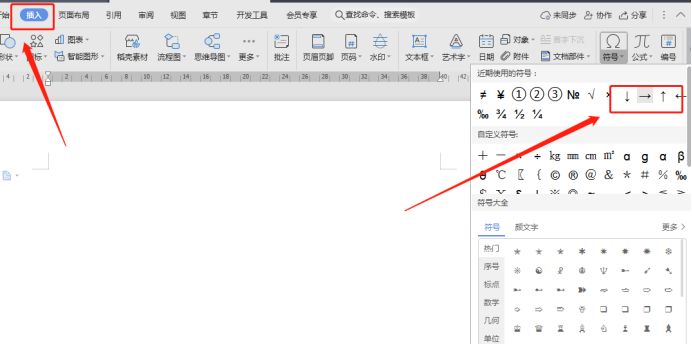
上面几种方法都能打出来箭头的符号,而且这个箭头的符号还可以是多方向的,这足以满足使用者的输入需求了。好了,在Word文档中输入箭头的方法已经介绍完毕,需要的用户就好好学习吧。
本篇文章使用以下硬件型号:联想小新Air15;系统版本:win10;软件版本:Microsoft Office Word 2019。
Word怎么打箭头?
硬件型号:联想小新Air15
系统版本:win10
软件版本:Word 2017
提起Word,它是我们很早就开始接触的软件,我们会运用其提供的绘图工具进行图形制作、编辑艺术字、插入表格等,直到上高中以后每一场计算机考试都都会有Word的出现。
大学毕业时我们用它来写论文,毕业以后用它办公,可以说是Word陪伴我们走过了学习与就业的旅程。虽然我们已经用了很多年Word,但由于Word有很多的功能,很多小伙伴并没有进行系统的学习,当遇到一些问题,还是不知道该如何解决,例如Word怎么打箭头?那今天小编就来介绍一下与Word怎么打箭头有关的内容。
首先打开Word文档,在需要输入箭头的时候直接点击窗口上面的菜单栏的插入工具:
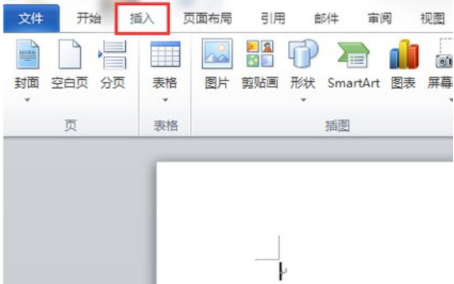
点击插入工具以后出现下拉菜单,在下拉菜单上面点击符号:
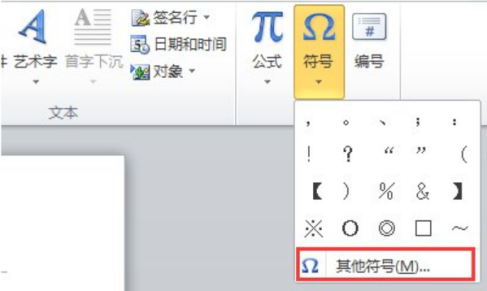
点击符号以后出现符号窗口,然后在符号窗口上面点击符号,然后再通过点击滑动右边的光标找到箭头符号,点击要插入的符号然后点击插入按钮即可:
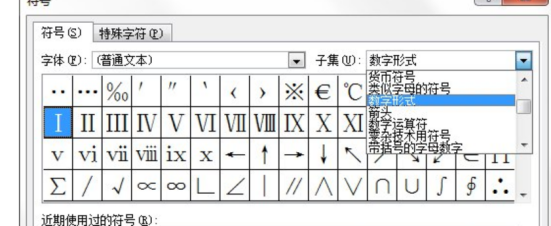
通过输入法输入,还有一种方法就是通过输入法输入箭头,以搜狗输入法为例,点击输入法的小键盘点击小键盘以后出现上拉菜单,然后再点击菜单上面的特殊符号:
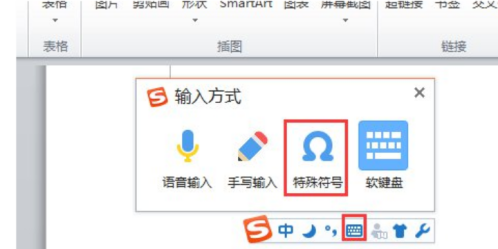
点击小键盘以后出现上拉菜单,然后再点击菜单上面的特殊符号。
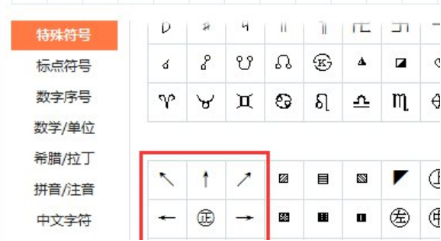
那么以上所提供的方法就是与Word怎么打箭头有关的内容了,小伙伴们要用心去记忆哦!也许暂时还没用到,但是对于漫长的职业生涯来说,这个小问题早晚都会遇到,而那时当你可以对Word进行熟练使用的时候,就会感谢当下努力的自己。